Το PNG έγινε μια δημοφιλής μορφή εικόνας, καθώς είναι η καλύτερη για τη δημιουργία και την παρουσίαση λογότυπων, τη διαφάνεια και τη βελτιστοποίηση στον Ιστό. Επανειλημμένα, ο χρήστης της εν λόγω μορφής αντιμετωπίζει πρόβλημα με την αναβάθμιση της διάστασης, ειδικά όταν ξεκινά από το μικρό και μετά γίνεται μεγάλο. Οι εικόνες σε PNG, όταν αλλάζετε το μέγεθος, γίνονται θολές ή pixel, κάτι που δεν είναι ό,τι καλύτερο για την παρουσίαση της επιχείρησης. Λοιπόν, τι πρέπει να κάνετε εάν το PNG του ράστερ σας γίνει θολό μετά την αλλαγή μεγέθους; Μπορείτε να μετατρέψετε τη μορφή σε διανυσματικό, ώστε να γίνει ευέλικτη στην αναβάθμιση. Αργότερα, θα μάθετε τις πληροφορίες που δεν γνωρίζετε σχετικά με αυτές τις μορφές, θα μετατρέψετε το png σε vector και θα σας μάθουμε πώς να αλλάξετε το PNG σε διάνυσμα.
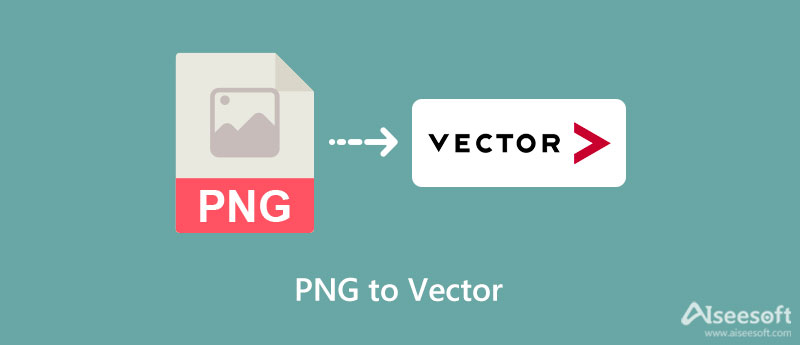
Είναι το PNG διανυσματικό αρχείο; PNG δεν αποτελεί μέρος των διανυσματικών γραφικών επειδή είναι ράστερ. Τι κάνει όμως το PNG ράστερ και όχι διάνυσμα; Για να συζητήσουμε τη διαφορά μεταξύ ράστερ και διανύσματος, θα συμπεριλάβουμε τις λεπτομέρειες που χρειάζεστε παρακάτω και ας το απαντήσουμε!
Γραφικά Raster χρησιμοποιήστε μικρά κουτιά που περιέχουν σταθερά χρώματα που δημιουργούν την εμφάνιση της εικόνας, γνωστά ως pixel. Ακολουθεί ένα απλό δισδιάστατο πλέγμα, στήλες και σειρές για να αναπτύξει την οπτική εμφάνιση της φωτογραφίας. Για το λόγο αυτό, αυτό το γραφικό σχέδιο είναι κατάλληλο για μια λεπτομερή φωτογραφία που χρησιμοποιείται για λογότυπα, γραφήματα και εικονογραφήσεις. Εκτός από το PNG, η μορφή εικόνας όπως JPG ή JPEG και GIF χρησιμοποιεί γραφικά ράστερ.
Λόγω της κατασκευής του ράστερ, κάθε μορφή κάτω από αυτό μπορεί να υποστεί αλλαγή μεγέθους, αλλά θα δείτε το εικονοστοιχείο σε αυτό μόλις το μεγεθύνετε. Κάθε εικονοστοιχείο θα γίνει ορατό όταν αλλάξετε τη διάσταση της μορφής ράστερ.
διανυσματικά γραφικά είναι ιδανικά για την αλλαγή του μεγέθους της εικόνας και είναι πιο επεξεργάσιμα από το ράστερ. Με το ενσωματωμένο του, δεν θα χρειάζεται να ανησυχείτε για την ελεύθερη αλλαγή του λόγου διαστάσεων ή ανά σχήμα στην εικόνα, γιατί δεν θα επηρεάσει αρνητικά την ποιότητα. Σε αντίθεση με το ράστερ, το οποίο χρησιμοποιεί pixel, τα διανυσματικά γραφικά χρησιμοποιούν έναν μαθηματικό αλγόριθμο και γεωμετρικές φόρμες που συνθέτουν σημεία, γραμμές, καμπύλες και σχήματα για την κατασκευή της εικόνας. Αν και οι περισσότερες εικόνες ράστερ χρησιμοποιούνται σε ιστότοπους, στις μηχανές αναζήτησης εξακολουθούν να αρέσουν οι διανυσματικές εικόνες επειδή η γλώσσα προγραμματισμού της XML θα μπορούσε να βοηθήσει το SEO και τον ιστότοπο να κατατάσσονται υψηλότερα. Εάν η επέκταση εικόνας σας είναι .svg, .ai ή .eps, σημαίνει ότι πρόκειται για μορφές που βασίζονται σε διανύσματα.
Ωστόσο, τα διανύσματα τείνουν να γίνονται λιγότερο λεπτομερή από το γραφικό ράστερ. Επομένως, εάν θέλετε να χρησιμοποιήσετε μια φωτογραφία για την απεικόνιση, το σχέδιο λογότυπου και τα εικονίδια, δεν μπορείτε να κάνετε λάθος με την επιλογή αυτής της μορφής.
Εφόσον θέλετε να διανυσματοποιήσετε το PNG, θα πρέπει πρώτα να επιλέξετε ποιο λογισμικό θα χρησιμοποιήσετε για να το κάνετε για εσάς. Ευτυχώς, βρήκαμε το λογισμικό που μπορείτε να χρησιμοποιήσετε για να μετατρέψετε το ράστερ σας σε διάνυσμα. Για να φτιάξουμε τα πάντα για εσάς, προσθέτουμε επίσης έναν οδηγό για τον τρόπο χρήσης τους, ώστε να μπορείτε να τα κατακτήσετε γρήγορα.
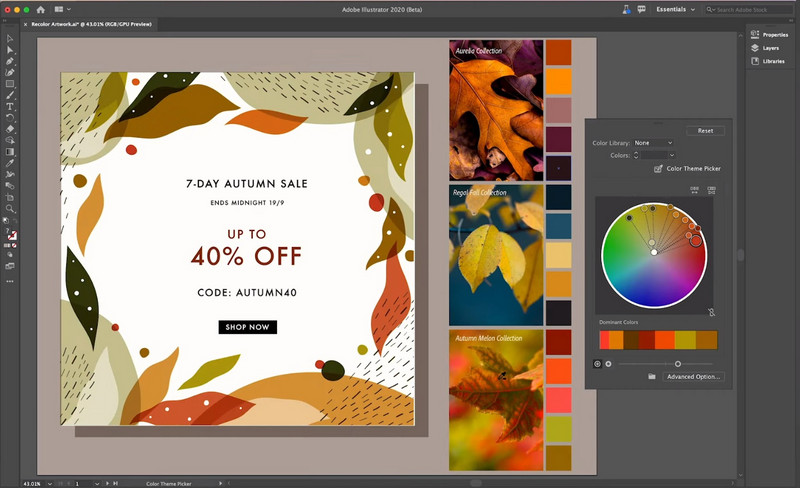
Adobe Illustrator είναι ένας ειδικός επεξεργαστής διανυσματικών γραφικών και έχει σχεδιαστεί για τη δημιουργία και τη μετατροπή των εικόνων σας σε διάνυσμα. Με αυτό, δεν θα έχετε πρόβλημα να αλλάξετε τις εικόνες ράστερ σας σε διανυσματικές εικόνες. Αν και το λογισμικό είναι ένα επαγγελματικό εργαλείο, η Adobe συνεχίζει να αναβαθμίζει αυτήν την εφαρμογή για να φτάσει στο μέγιστο των δυνατοτήτων της να γίνει ένα τέλειο εργαλείο. Λόγω των προηγμένων λειτουργιών του, ορισμένοι χρήστες δυσκολεύονται να χρησιμοποιήσουν αυτό το λογισμικό στην άκρη τους, το οποίο είναι επίσης ακριβό. Ας υποθέσουμε ότι έχετε αγοράσει το λογισμικό και αναζητάτε ένα σεμινάριο για τη μετατροπή PNG σε διάνυσμα στο Illustrator. Σε αυτήν την περίπτωση, μπορείτε να ακολουθήσετε τα παρακάτω βήματα.
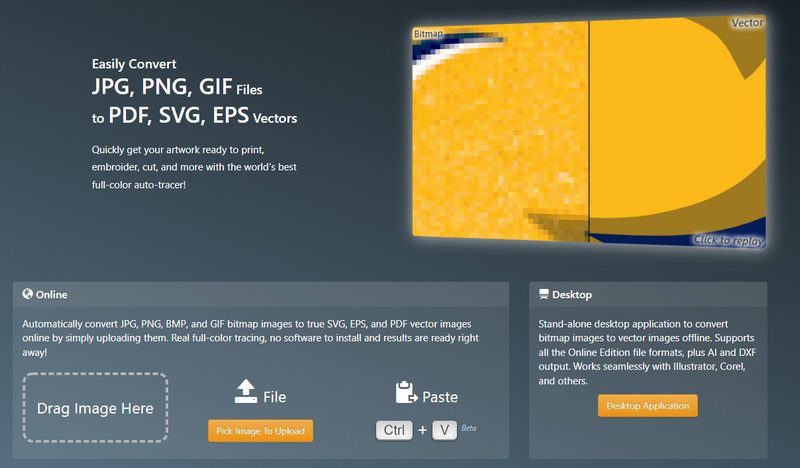
Διάνυσμα μαγεία είναι ο δωρεάν μετατροπέας png σε φορέα που θα χρειαστείτε ποτέ. Μπορεί εύκολα να αλλάξει οποιαδήποτε μορφή ράστερ σε πλήρες διάνυσμα. Σε αντίθεση με το πρώτο λογισμικό που παρουσιάσαμε, δεν θα χρειαστεί να εγκαταστήσετε κανένα αρχείο στη συσκευή σας για χρήση, επειδή είναι προσβάσιμο στον Ιστό. Αλλά προσφέρει μια έκδοση για υπολογιστές για όσους θέλουν έναν μετατροπέα στην επιφάνεια εργασίας τους. Ακόμα κι έτσι, το λογισμικό είναι έτοιμο να σας βοηθήσει να αλλάξετε την εικόνα σε διάνυσμα. Ωστόσο, η διαδικασία κράτησε περισσότερο από το αναμενόμενο. Σημαίνει ότι θα χρειαστεί να περιμένετε λόγω της διαδικασίας. Ωστόσο, αυτό το λογισμικό είναι αξιόπιστο και η ασφάλειά σας αποτελεί προτεραιότητα εδώ. Μπορείτε να ακολουθήσετε τα υποδεικνυόμενα βήματα για τον τρόπο χρήσης του.

Μια άλλη εφαρμογή μπόνους που μπορείτε να χρησιμοποιήσετε στον Ιστό για να μετατρέψετε αρχεία εικόνας είναι η Δωρεάν διαδικτυακός μετατροπέας εικόνας Aiseesoft. Αυτός ο μετατροπέας σάς επιτρέπει να αλλάξετε εύκολα τη μορφή εικόνας στη μορφή της επιλογής σας. Μπορείτε να ανεβάσετε πολλά αρχεία εικόνας εδώ για να τα μετατρέψετε ταυτόχρονα. Για παράδειγμα, μπορείτε να το χρησιμοποιήσετε για να μετατρέψετε φωτογραφίες από PNG σε GIF, BMP σε PNG, PNG σε JPG, Και πολλά άλλα.
Με τη συνοπτική διεπαφή του, δεν θα είχατε πρόβλημα να το χρησιμοποιήσετε. Εάν πρόκειται να επισκεφτείτε τον ιστότοπο, θα δείτε τρία βήματα σχετικά με τον τρόπο χρήσης αυτού του μετατροπέα. Θέλετε να δοκιμάσετε αυτόν τον μετατροπέα; Εάν ναι, κάντε κλικ στον σύνδεσμο που παρουσιάζουμε και ξεκινήστε τη μετατροπή της εικόνας σας στην πιο δημοφιλή μορφή στον ιστό.
Η μετατροπή PNG σε διάνυσμα χάνει την ποιότητά του;
Δεν θα χάσετε την ποιότητα αφού μετατρέψετε το PNG σε διάνυσμα με τον μετατροπέα της επιλογής σας. Λόγω των διαφορών τους στα γραφικά, θα το παρατηρήσετε μόλις κάνετε μεγέθυνση.
Ποιο είναι το μειονέκτημα της ύπαρξης διανυσματικών εικόνων;
Οι λεπτομέρειες στο διάνυσμα δεν είναι τόσο καλές όσο στη μορφή ράστερ. Τούτου λεχθέντος, εάν θέλετε μια εικόνα τέλειας ποιότητας, προτιμήστε ένα ράστερ. Ωστόσο, αυτό δεν σημαίνει ότι το διάνυσμα είναι κακής ποιότητας.
Χρειάζεται να κατεβάσω μια εφαρμογή τρίτου κατασκευαστή για να ανοίξω μια διανυσματική εικόνα;
Οι περισσότερες διανυσματικές μορφές είναι ορατές σε διαφορετικές συσκευές. Ωστόσο, δεν το κάνουν όλες οι διανυσματικές μορφές, οπότε αν θέλετε να προβάλετε μια διανυσματική εικόνα χωρίς πρόβλημα, θα χρειαστεί να κατεβάσετε λογισμικό που μπορεί να την προβάλει. Ή μετατρέψτε τη διανυσματική εικόνα σε PNG ή JPG/JPEG επειδή είναι η πιο συμβατή μορφή σε συσκευές.
Συμπέρασμα
Τώρα που ξέρετε πώς να αλλάξετε το PNG σε διανυσματικές εικόνες με διαφορετικό λογισμικό, ήρθε η ώρα να επιλέξετε. Μπορείτε να κάνετε λήψη ή να χρησιμοποιήσετε έναν διαδικτυακό μετατροπέα για να αλλάξετε εύκολα τη μορφή. Μπορείτε να χρησιμοποιήσετε το Δωρεάν διαδικτυακός μετατροπέας εικόνας Aiseesoft για να μετατρέψετε την εικόνα σας σε μια δημοφιλή μορφή όπως PNG, JPG ή GIF.

Το Video Converter Ultimate είναι εξαιρετικός μετατροπέας βίντεο, πρόγραμμα επεξεργασίας και ενισχυτής για μετατροπή, βελτίωση και επεξεργασία βίντεο και μουσικής σε 1000 μορφές και πολλά άλλα.
100% ασφαλής. Χωρίς διαφημίσεις.
100% ασφαλής. Χωρίς διαφημίσεις.